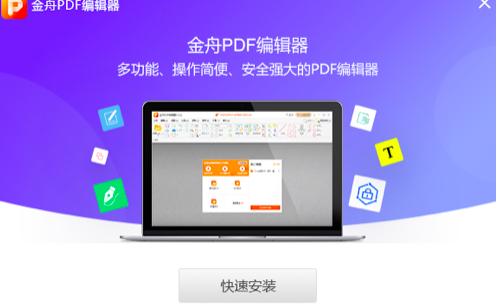金舟PDF编辑器如何将图片同时添加到所有页面
金舟PDF编辑器是款强大易用的pdf辅助工具。金舟PDF编辑器支持pdf文件的阅读、编辑、批注、保护等等功能,能够对pdf文件进行全面的编辑操作,支持文档、图片、链接、签名等等,致力于为用户提供一个最好的使用体验。
使用闪电pdf编辑器如何将图片或文字同时添加到所有页面?闪电pdf编辑器作为专业的办公软件,可以同时将图片和文字添加到所有的页面,下面就是具体的添加步骤。
第一步首先需要在电脑上安装闪电PDF编辑器,安装完成后点击打开新建或者打开一个文档。
第二步、点击工具栏的“页面组织”-“水印”-“添加”。
第三步、再跳转出来的页面中,设置水印类型为“文件”。
第四步、然后点击再将需要添加的图片上传到软件上。
第五步、接下来在布局选项中,可以设置图片的位置,在页面范围中选择“全部 ”。
第六步、完成后,右边是预览效果,确认无误后点击“确定”即可。文字和图片的添加是一样的步骤。闪电pdf编辑器支持PDF编辑、阅读、批注、编辑文本、绘图标注、添加照片、填写表单、签署合同等,希望它能帮大家提高办公效率。
相关下载
相关文章
相关软件
大家都在找